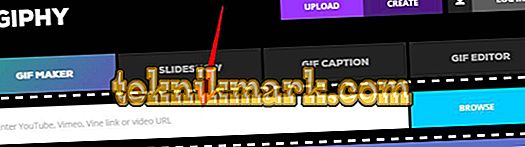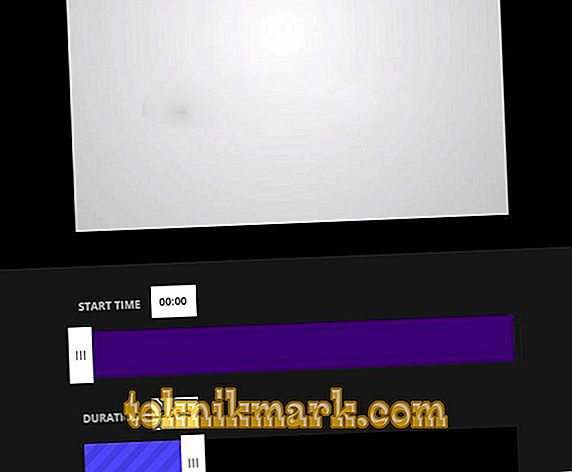Očigledno je u rodu grafičkog formata napisano gif za stvaranje animacije slike. I ovo:
- usprkos protivljenju iz Compuservea (usput, postoji prerušeni blagoslov, kao rezultat te opozicije - danas super popularni png format);
- očigledni nedostaci gif-formata - dubina jedne boje od 8 bita samo troškovi;
- aktivni natjecatelji:
- prvo, nespretni pokušaji da se nešto učini s Java virtualnim strojem;
- zatim Java tehnologije, te da su zbog činjenice da su izgledali kao pucanje na vrapce, bili preteški za te zadatke (iako su najuspješnije opcije doista bile izvan pohvale);
- tada je preteča najboljih u klasi tehnologija za izgradnju sadržaja na web stranicama privremena ovisnost, tako potpuno potcijenjena (najvjerojatnije jednostavno nisu imali vremena učiniti nešto iza novih ideja i trendova).

Dakle, unatoč svim tim incidentima, napraviti i još živjeti od gifa ostaje jedan od najhitnijih zadataka. Danas, osim gif videa na web-mjestu, dobit ćete i prave videoisječke u punopravnim video formatima. Ali bilo je trenutaka kada su svi oglasi, svi "ne-fotografski poslovi" čuvari zaslona koristili samo gif, a tih 256 boja bilo je dovoljno.
Svojstva Gif formata
Da biste razumjeli "ne-uvjerenje" ovog formata, morate vrlo jasno predstaviti njegova svojstva.
- Prvo, to je jedan od nekoliko indeksnih rasterskih formata. Unutarnja struktura ovog formata sastoji se od dva glavna dijela - palete od maksimalno 256 boja (s maksimalnom dubinom od 8 bitova) i maksimum slike za svaki piksel. Štoviše, sadržaj područja slike nisu boje (kao u uobičajenim rasterskim formatima bmp, jpg), već brojevi registara paleta iz kojih bi se trebale uzeti te boje. Takva tehnologija, između ostalog, omogućuje vrlo brzo pri obradi slike da se promijeni na cijeloj slici, bez obzira na veličinu, svi pikseli iste boje - nema potrebe za "prolaskom" kroz cijelu sliku, već se boja u traženom registru samo mijenja.
- Drugo, može se napraviti dubina boje. 8 bita - to je maksimalna dubina, a ne Bog zna što. No, ispada da za veliku većinu grafičkih fragmenata na našim stranicama, a to se događa mnogo - 7, 6, 5, čak 3 bita, a to su samo 8 boja! Takvo smanjenje jednostavno dovodi do sjajnog smanjenja i veličine datoteke. Moram reći da ako odaberete dubinu od, na primjer, 6 bitova, tada će ovi bitovi biti postavljeni od bajta do bajta: u prvom bajtu - 6 bita prvog registra paleta, 2 preostala plus 4 bita od sljedećeg bajta čine drugi registar i tako dalje. Štoviše, format također koristi kompresiju takvih lanaca bitova prema sustavu - broj plus vrijednost bita. Čak i ako uzmemo u obzir da se kompresija izvodi samo unutar jednog reda piksela slike, ispada, u svakom slučaju, dodatna ušteda u količini (obratimo pozornost na incident zbog ove značajke gif - komprimira datoteke s većinom horizontalnim popunjavanjem puno bolje, na primjer, uzimati uobičajeno imamo horizontalne slike - morsku obalu i daljnju udaljenost odlazećeg mora, takav gif zauzima 100 kb, razvija sliku za 90 stupnjeva, sada ćete dobiti najmanje 130 kb).
Obratite pozornost na gore navedene okolnosti, bit će važne kada dođe do gifa iz videozapisa.
- Treći. Format vam omogućuje da definirate transparentne boje - nezamjenjivu nekretninu koja je oduvijek bila cijenjena, možda na prvom mjestu. Štoviše, broj takvih boja-registara u paleti nije ograničen, a onda što ih više ima, to je manja veličina datoteke. Postoji mogućnost izrade "slomljenih" slika, navodno ne upisanih u pravokutnik.
- Četvrto. Gif-format može prikazati sliku "kroz crtu" - ima interlace štedni način. Zapravo, možete dodijeliti ili normalnu reprodukciju gif-datoteka - redove piksela od vrha prema dnu, ili 4 prolaza: prvo, na prvom prijelazu od vrha prema dnu, prvi red piksela je prikazan, zatim 5., 9., itd., drugi prolaz - prvi, drugi, zatim 6. i do kraja. Na isti način dolazi se do zaključka o 3. i 4. prolazu. Takva disciplina povlačenja omogućuje nam, na prvom prolazu, čak i ako smo lošeg kvaliteta, razumjeti prirodu slike i odlučiti otkazati njeno učitavanje - korisnu uštedu resursa.
Peta, iznimno važna imovina
- I peto, apsolutno vruće. To je gif koji vam omogućuje pohranu videa (animacije) u jednu datoteku - niz nezavisnih kadrova koji će se igrati jedan za drugim, stvarajući efekt pokreta. Naravno, strah se odmah javlja da ako koristite maksimalnu dubinu svakog okvira, okviri su veliki, oko 800 sa 600, a ima ih puno, dobit ćete apsolutno neprihvatljivu veličinu videa - 10-20 megabajta. Da, doista jest.
Ali ovdje napominjemo da:
- Takvi veliki okviri gif-videa potpuno su neprihvatljivi, maksimalno - 300 do 400.
- Ovi okviri ne mogu biti mnogo - 5-7 sekundi videa, nema više (često čak i manje).
- Glavno je da video format GIF sam pomaže uredniku na neki način. Činjenica je da svaki sljedeći okvir nije pohranjen u datoteci u cijelosti, već se pohranjuju samo oni pikseli koji se razlikuju od prethodnog okvira - što može značajno smanjiti ukupnu količinu videozapisa. Provedite mali eksperiment - podijelite svoj gif-video u zasebne okvire i spremite ih kao zasebne datoteke. Ako je videodatoteka 500 KB, tada će ukupna količina pojedinačnih datoteka premašiti svih 1, 5 MB.
Postoji još jedna vrlo lukava nijansa koju alati za automatsko kreiranje gif-videa ne uzimaju u obzir. U početku uzimaju dubinu svakog okvira na 8 bita, dok je često za pojedinačne okvire i 5 mnogo. Drugim riječima, ako želite maksimalno izvući iz gif-animacije u smislu volumena (i, stoga, performansi), onda kreirajte i optimizirajte svaki kadar zasebno. Onda će isti 500 kb rezultirati 200-300 - ponekad uštede su više od 2 puta!
A ipak kako to učiniti
Naravno, u našim godinama "jednim klikom" i "neograničenim" brzinama, za stvaranje animiranog GIF-a, nećete morati sve ručno ubacivati - snimit ćete ga na istu YouTube (samo pametno, s obzirom na veličinu i trajanje okvira) i automatski je pretvoriti u gif. Za to nudimo sljedeće programe, iako se ne pretvaramo da je ovaj popis potpun, naprotiv, ti se programi pojavljuju kao gljive nakon kiše.
Jednu od najpoznatijih i najjednostavnijih usluga prepoznaje Giphy GIF Maker, fokusirana je samo na videozapis na usluzi YouTube. Redoslijed rada ovdje je:
- Možete dobiti bilo koji način, ako samo pouzdano, link na video (mjesto, u stvari, može biti bilo što, usluga radi s video formata vimeo i vino).
- Kopiraj.
- Pokrenite stranicu programa, ostajući na glavnoj stranici.
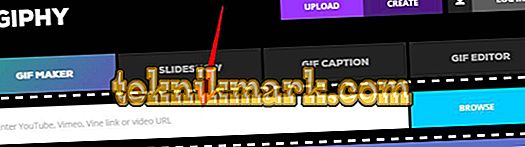
Zalijepite pronađenu vezu u njezin niz za pretraživanje
- Stvorite gif uslugu automatski će se uzeti.
- Videozapis će se učitati, a usluga će zatražiti da odaberete vremensko razdoblje. Zanimljivo je da će vas Giphy odmah orijentirati i pokazati što očekujete kao rezultat.
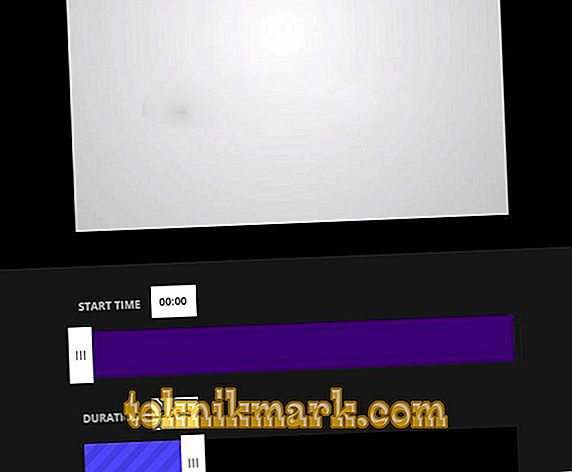
Odabir video vremenskog intervala

Usluga vam omogućuje dodavanje opisa videozapisu, a ako želite ostati u katalogu usluga za brzo pretraživanje, odgovarajuće oznake
- Kliknite na gumb "Stvori GIF" - Stvori GIF.
- Iz predloženog videozapisa stvorit će se animirani gif.
- Kao rezultat rada, nudi vam se mogućnost da preuzmete primljenu karticu (Advanced) ili html-kod za umetanje primljene datoteke.
Giphy GIF Maker je jedna od najboljih usluga u svojoj klasi, ali nije bez nedostataka. Prvo, može biti samo jedan potpis. I drugo, ne možete odabrati veličinu okvira.
Ako želite aktivnije utjecati na proces stvaranja gifa iz videozapisa, koristite uslugu Imgflip.

Ovdje možete čak postaviti veličinu okvira na više od 480 piksela (samo zašto, pa, onda ćete morati platiti za to), obrezivanje okvira, dodavanje teksta na svaki, ubrzati i ubrzati reprodukciju (točnost svih vremenskih postavki je milisekunda).
Jedan nedostatak - vaš će videozapis biti popraćen logotipom. Ako se želite riješiti toga, morat ćete kupiti plaćenu verziju (9, 95 USD mjesečno).
Prva dva programa su radila s gotovim videozapisom, a slijedeće vam već omogućuju da napravite gif-animaciju iz snimanja događaja na bilo kojem dijelu zaslona. Ovo je par - Licecap i Gifcam, drugi s ugodnijim sučeljem. Kada pokrenete način "Pretvori", odaberite bilo koji dio zaslona i pretvorba je počela. Kada kliknete na stanicu na raspolaganju - datoteka stvorena.

Konačno, možete iskoristiti univerzalni Total Video Converter - to vam omogućuje pretvoriti video u bilo kojem formatu, a GIF nije previdjeti. Program će zatražiti izvornu datoteku videozapisa, rezultirajući format i mapu gdje će se sve pretvoriti. Moguće je prilagoditi unutarnje parametre rezultata.

Ukupno Video Converter
Nakon pokretanja videozapisa, odabire se fragment i započinje primanje gif-animacije pomoću gumba "Konverzija".
Vodili smo 5 softverskih usluga koje vam omogućuju pretvoriti video u gif-datoteku. Nemojte biti osobito laskavi, rezultat će vas često razočarati svojom kvalitetom. Vi samo trebate dobiti ruku u ovom slučaju, ako, naravno, vjerujete da se isplati.